Liberando el Hamster Video Converter con una revisión completa
¿Necesita un conversor de vídeo gratuito y este Hamster Free Video Converter está en tu lista? De hecho, este convertidor es 100% gratuito, pero por su seguridad, no puede utilizar software gratuito en su dispositivo sin conocerlo primero para saber si vale la pena adquirirlo. Si esta también es su forma de pensar antes de adquirir este conversor de video, aquí está nuestra revisión completa para ayudarlo a mejorar su decisión.
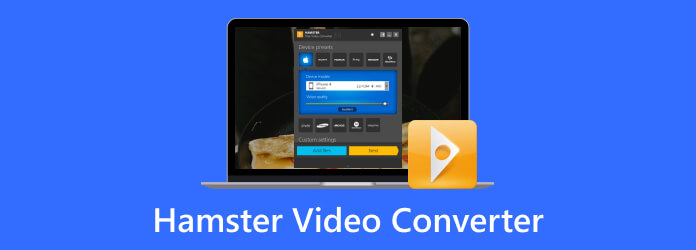
Parte 1. Una revisión detallada sobre Hamster Free Video Converter
¿Qué es el Convertidor de Vídeo Gratis Hamster?
Hamster Free Video Converter, como su nombre indica, es un conversor de vídeo que puede convertir archivos de vídeo y audio a varios tipos de formatos, incluidos los populares como MP4 y MP3, de forma gratuita. Esto significa que puedes adquirir este Hamster Video Converter mediante una descarga gratuita de la versión completa. Es un software desarrollado por una empresa que tiene especialización en aplicaciones multimedia llamada HamsterSoft. Se sabe que este conversor de video es rápido y fácil de usar y viene con funcionalidades y características esenciales sin inflar su dispositivo informático.
Características clave
Addons Gratis
Para aquellos que buscan una herramienta de conversión de uso gratuito, Hamster es una de las opciones perfectas. Uno de los principales puntos de venta de Hamster desde que salió al público es su función de uso gratuito.
Interfaz de fácil utilización
Otra cosa que hizo popular a Hamster es su sencilla interfaz, que lo hace perfecto tanto para principiantes como para profesionales.
La conversión por lotes
Viene con un modo por lotes que te permitirá convertir varios archivos a la vez, lo que te permitirá ahorrar más tiempo y esfuerzo.
Conversión rápida
A pesar de su uso gratuito, el conversor de vídeo y audio de Hamster afirma proporcionar una velocidad de conversión rápida. Pero tenga en cuenta que la velocidad real de la conversión aún depende del hardware de su computadora.
Perfiles preestablecidos anchos
El conversor de vídeo gratuito ofrece algunos perfiles preestablecidos para tabletas, teléfonos inteligentes, consolas de juegos y otros dispositivos.
Opciones de personalización
Los usuarios reciben algunas configuraciones de personalización para su video para editar la resolución, la velocidad de fotogramas y la tasa de bits para lograr la calidad que desean.
formatos compatibles
El conversor de vídeo Hamster admite una amplia gama de formatos de vídeo, audio y DVD. Puede atender sus archivos multimedia en MP4, AVI, 3GP, MPG, MKV, WMV, FLV, MP3, WAV, MPEG, FLV SWF, GP, HD, DVD, XviD, DivX, M2TS y muchos más.
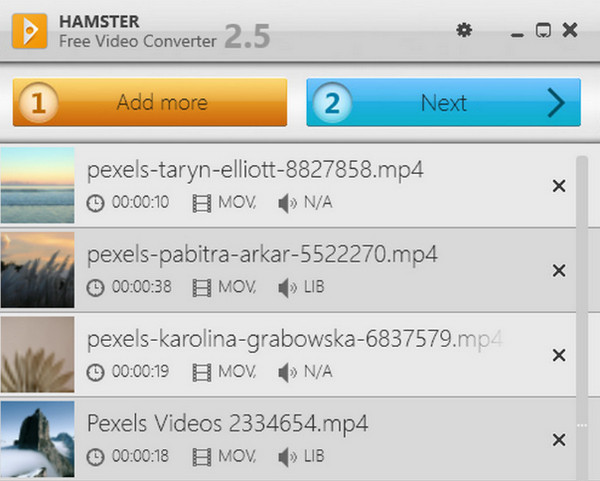
Facilidad de uso
Como se mencionó anteriormente, una de sus características clave es que es un programa fácil de usar. Su interfaz intuitiva, con una apariencia limpia y sencilla, hace que parezca más fácil de usar y hace que el MP4 a MP3, MP4 a AVI y otras conversiones son pan comido.
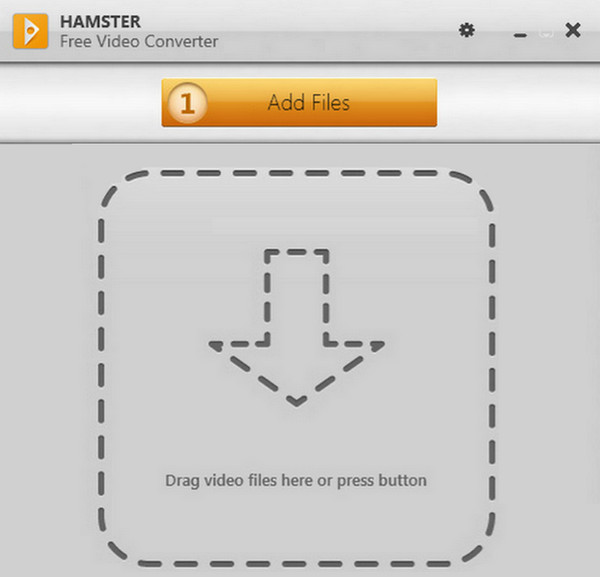
Rendimiento
A pesar de ser una herramienta gratuita, el rendimiento de Hamster Free Converter a la hora de convertir vídeos no se ve afectado. El software ofrece lo que prometió en cuanto a rendimiento y resultados excelentes, ya que no comprometió la calidad de los archivos de vídeo y audio. Otra cosa buena es que las salidas de este reproductor de vídeo están disponibles para reproducirse en varios dispositivos.
Compatibilidad y requisitos del sistema
Desafortunadamente, la limitación de Hamster Free Video Converter en macOS X y otras computadoras Mac sigue ahí. El convertidor sólo está disponible en computadoras basadas en Windows, particularmente en Windows XP, Windows 7, Windows Vista, Windows 8 y 10. Para la CPU, es compatible con Pentium III o su procesador equivalente con 256 MB o más de RAM.
Opiniones de los usuarios
Estas son algunas de las reseñas de pros y contras de sus usuarios reales.
Pros:
- • "Nos gusta cómo admite cualquier vídeo que subimos".
- • "Nuestros videos se convirtieron en lotes, ¡increíble!" - Melowdy185.
- • "La compatibilidad con idiomas está encendida, ya que puedo elegir varias opciones de idioma". @125orly.
- • "Pude convertir mis videos una y otra vez sin pagar un solo centavo". - Sharyl.
- • "Pude obtener el vídeo convertido que esperaba, aunque es la primera vez que lo uso. Genial". - Jiro65.
Contras:
- • "¿Pensé que la conversión era rápida? Pude convertir mis dos videos en una hora". - Jalea02.
- • "Espero que se agreguen herramientas avanzadas de edición de video, por lo que no necesitaré usar otra herramienta de edición de video además de Hamster Video Converter". - TheaMar.
- • "¿Por qué sigue fallando cada vez que convierto videos 4K? Este problema de estabilidad me volvió loco". - PeterLo.
- • "La conversión por lotes es una trampa. Nunca convertiré mis vídeos allí". - Anónimo.
Parte 2. La mejor alternativa a Hamster Free Video Converter
Si Hamster Free Video Converter aún no satisface tus necesidades, aquí tienes una excelente alternativa para elegir: Tipard Video Converter Ultimate. Al igual que Hamster, este conversor definitivo le proporciona conversión por lotes con tecnología ultrarrápida correspondiente para el proceso de conversión. Además, viene con una amplia gama de ajustes preestablecidos, herramientas y funciones que te dejarán boquiabierto. Lo creas o no, es un programa multifuncional integral que tiene todo lo que necesitas para la edición de videos. Desde mejora de video, compresión, fusión, recorte, eliminación de marcas de agua y mucho más. Aparte de eso, también te permite trabajar en cualquier formato de vídeo que desees, ya que admite más de 500 formatos de audio y vídeo. Su método para convertir archivos también es sorprendente, ya que sólo te permitirá hacerlo en unos pocos pasos. Aprenda cómo va con las siguientes instrucciones a continuación.
Paso 1Instale Tipard Video Converter Ultimate en su dispositivo informático y prepárese para la importación.
Paso 2Abra el software y presione el + O el botón agregar archivos para cargar los archivos de video que necesita convertir.
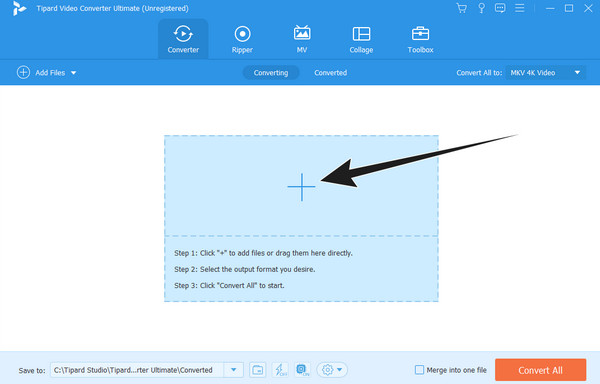
Paso 3Comience a elegir el formato de salida que desee simplemente haciendo clic en el Convertir todo a botón de flecha. Seleccione el formato y luego el codificador en la ventana que aparecerá.
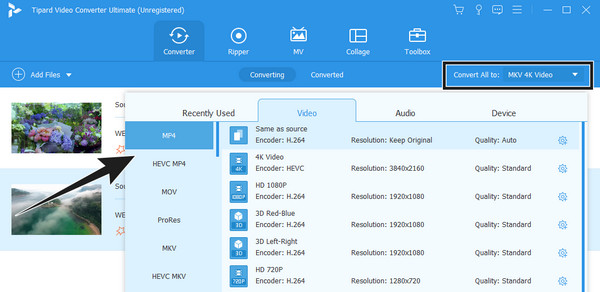
Paso 4Después de eso, para comenzar el proceso de conversión, simplemente haga clic en el Convertir todo del botón.
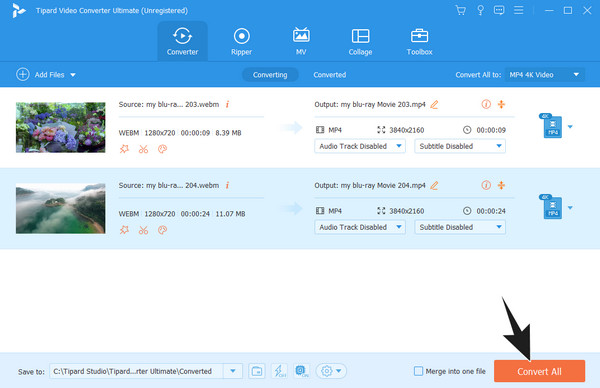
Parte 3. Preguntas frecuentes sobre Hamster Video Converter
¿Cómo utilizar Hamster Video Converter para convertir vídeos?
Abra el software y suelte el video que desea convertir en la interfaz. Luego, haga clic en el botón editar y elija un formato de salida. Después de eso, haga clic en el botón presionar para convertir para iniciar el proceso de conversión.
¿Es seguro usar Hamster Video Converter?
Sí. Sin embargo, es posible que aún desees escanearlo en busca de malware antes de instalarlo.
¿Puedo convertir mis videos de alta calidad sin pérdida de calidad?
Seguramente puedes convertir tus videos con una calidad sin pérdidas. Sin embargo, si desea un conversor más potente para hacer eso además de Hamster Free Video Converter, use el Tipard Video Converter Ultimate.
Conclusión
Ahí lo tienes, la revisión completa de Convertidor de vídeo de hámster, un conversor gratuito para principiantes y profesionales. De hecho, esta herramienta tiene suficientes funciones a pesar de que es gratuita. Sin embargo, si desea mejorar su experiencia de edición de video, el Tipard Video Converter Ultimate es mejor usarlo.







